
【無料Notionテンプレート配布】一週間のタスクを見える化して仕事に余裕が生まれた話
初めましての方は初めまして。新卒でBtoBのIT企業に入社し、SNS運用や採用サイトの記事執筆をしているMIKANと申します。
さっそくですが、みなさんは仕事に余裕、持てていますか?タスクに追われていませんか?
実は私は元々タスク管理がとっても苦手で、横入りタスクを優先した結果、週末までにやる予定のタスクが終わらず、残業していました。
その日のタスクをその日に考え、終わらずにとりあえず次の日に回し。回したはいいが、次の日もMTGなど詰まっていて終わらず・・・という、いやなループにハマっていました。
当たり前ですが、できるかぎり残業はしたくないですよね。
タスクが終わらないで悩んでいる時、上司に言われたのが「一週間単位で仕事を管理するようにしてみたら?」というアドバイスでした。
その後、実際に一週間で管理した結果、以前よりちょっと余裕を持ってタスクを進められるようになりました。
元々、人に仕事を依頼するのがとっても苦手だったのですが、一週間で終わるか終わらないかの判断ができるようになり、絶対終わらんぞ、というものを人に任せられるようにもなったのが大きい理由かなと思います。一日二日単位だと、つい週末までには終わると思ってしまうんですよね。
もし、余裕がないよ!と思っている方がいらっしゃいましたら、ぜひこの記事を参考に、一週間タスク管理を始めてみてもらえたらと思います。少しは余裕が生まれるかもしれません!
ということで、この記事では、私が現在どんな形で一週間タスクを管理しているのかを紹介したいと思います。使用ツールはNotionです。
以前の記事で紹介したテンプレートを書き足す形で、一週間管理のテンプレートを作成しています。よければお使いください!
また、画像多めに設定方法を紹介していますので、Notionを使い始めたばかりで慣れていない方も、ぜひ参考にしていただければと思います!
月〜金のテーブルを作る
ここからの説明は、Notionでタスク管理のデータベースを作っている前提でお話しします。データベースって何?どう作るの?と言う方は、以下の記事からお読みください。
とは言え今回Notionでやることは簡単で、「タスク着手日」を月〜金に設定し、そのテーブルを作ってあげるだけです。

月曜日であれば、「start date」「is」「(月曜日の日付)」を選択しています。
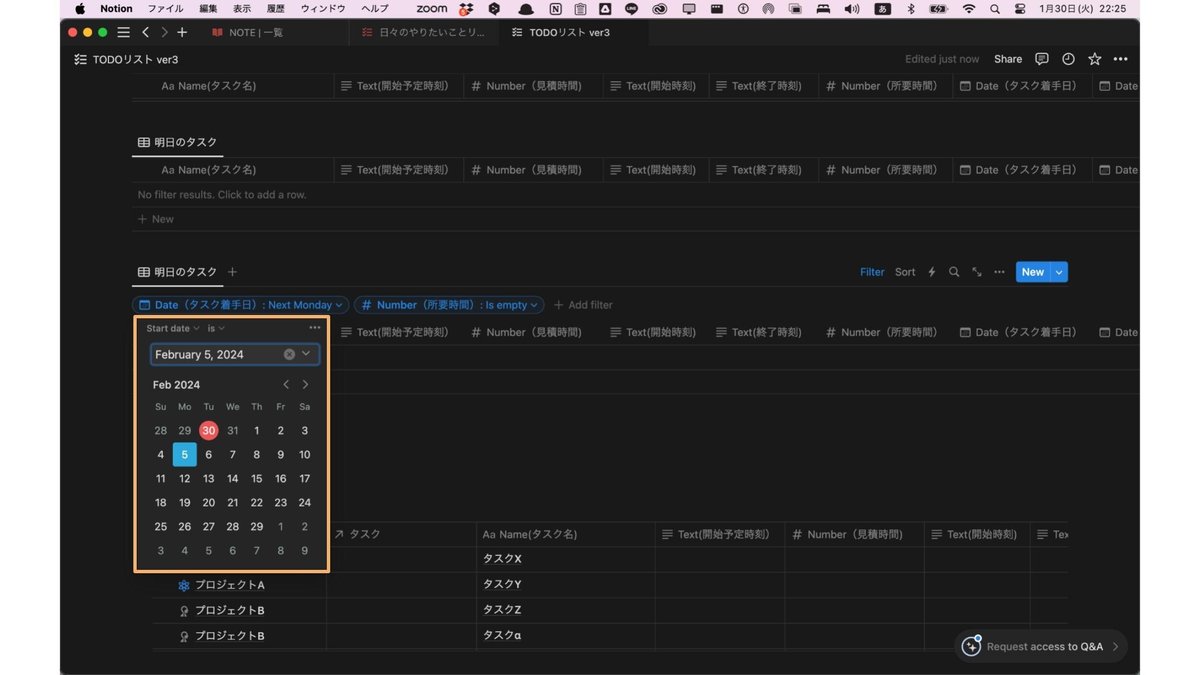
(蛇足ですが、タブをクリックするとアイコンが設定できます。見やすいように月〜金まで違うアイコンを当ててあげても良いかもしれません。)
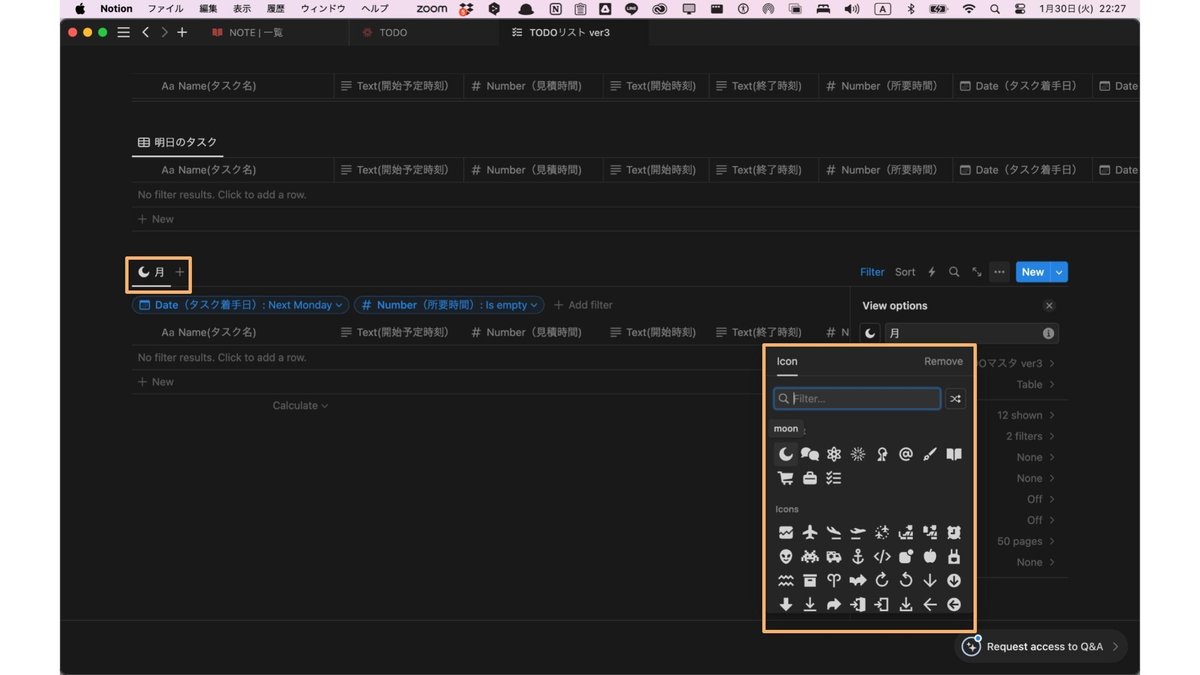
あとは、月のテーブルのタブをクリックして、「Duplicate」を選択してください。4つ複製して、名前を変えていけば終わりです。
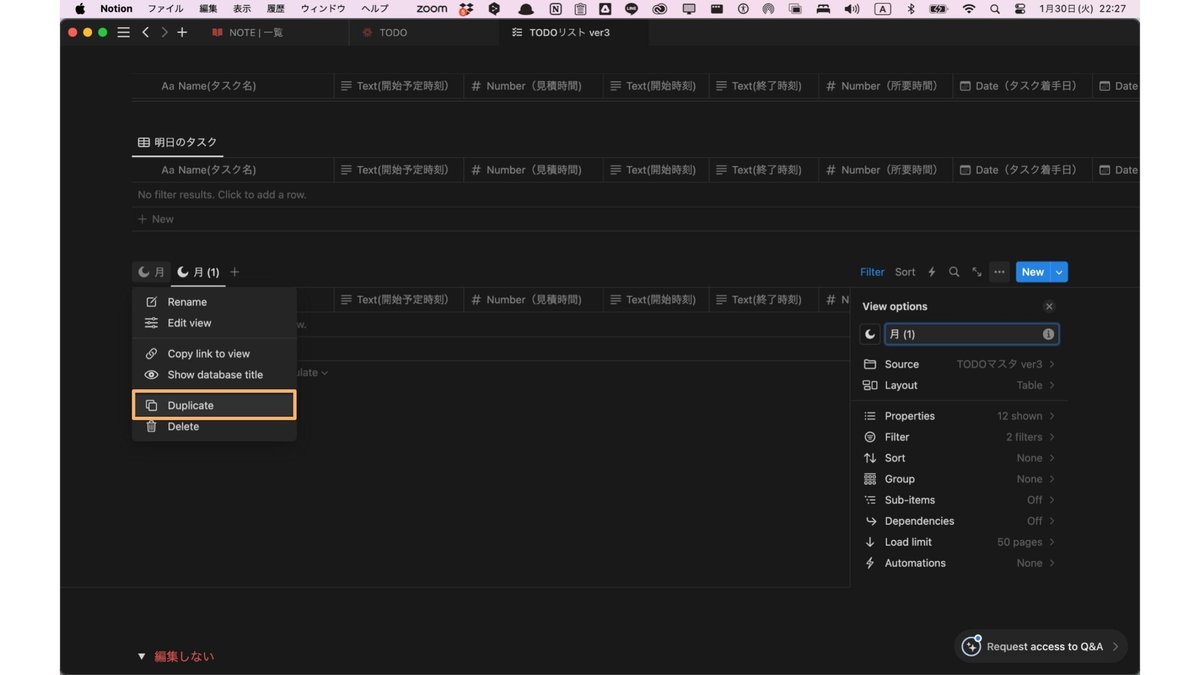
なんともあっけないのですが、本題はここから。
どうやって、月〜金にタスクを振り分けていっているのかを紹介します。
月〜金にタスクを振り分けていく
私はいつも、金曜日に毎週のタスクを決めていきます。色々と試しましたが、今はすべての終わっていないタスクを並べ、締め切りが早い順に着手予定日を入れていくやり方をとっています。
なので、追加で、「終わってないタスク一覧」のテーブルを作りましょう。
タブを押して複製してから、「タスク着手日」のフィルターを外し、「所要時間」「is empty」を選択します。
また、以前の記事を読んでいる方で、プロジェクトをリレーションで管理している場合は、プロジェクト自体がタスクとして並ばないように「タスク」「is empty」に設定しましょう。
これで、まだ終わっていないタスクが一覧で表示されます。
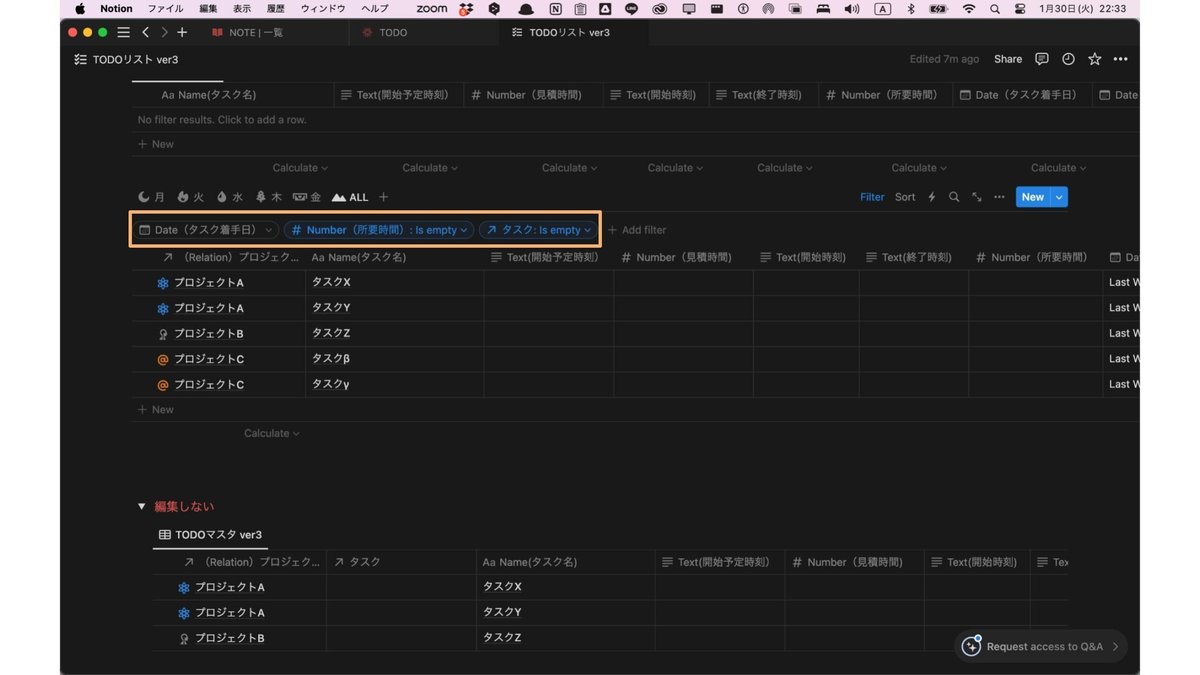
あとは「Sort」をクリックし、締め切り順で並び替えをしてあげたら完成です。「締切日」「ascending」になっていたらOK。こうなったら、あとは上から着手日を入れてあげれば、週間管理の完成です。
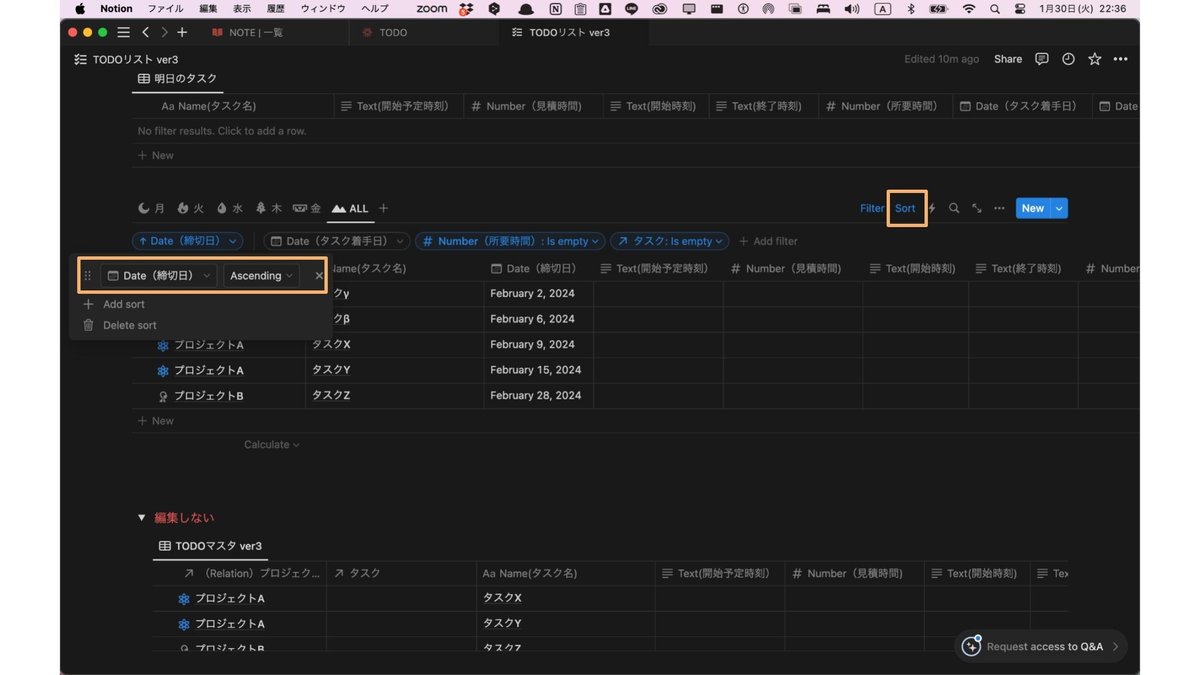
私の場合は、すべてのタスクに締切日・見積もり時間を入れてから、着手日を一度すべて月曜にします。その後、一日で着手できる合計時間に対してあぶれている時間分のタスクを、締め切りが遅いものから火曜、水曜、とずらしていきます。
こうすることで、しっかり時間内で終わる分のタスクで計画を立てられますよ!
毎日・毎週あるMTGのタスクはテンプレートでリピートさせる
ただこのやり方、ひとつ難点がありました。毎日・毎週あるタスク(たとえば朝会や、定期のMTG)を、毎回わざわざタスクを入れなおす必要が出てきたのです。これがとっても面倒くさい!
月〜金まで朝会があるなら、朝会タスクを5個分つくって、それに着手日を入れて、、としないといけません。
その時に活躍するのがテンプレート機能です!この機能があれば、毎日のタスクを、自動でテーブルに追加してくれます。
一回登録すると、ずっとリピートしてくれるので、作業も多くはありません。
まず、newの横の「v」を押し、「New template」をクリックしてください。

名前に適当なイベント名(ここでは朝会)を入れてから、テンプレートの横の三点リーダーをクリックし、「Repeat」をONにします。
そこで「every day」を選び、追加して欲しい時間を入力すると、毎日指定の時間に「朝会」が追加されるようになります。
こちら、毎週・毎年なども選べるので、毎週水曜にあるMTGなどにも対応ができます。

また、忘れちゃいけない設定が「タスク着手日」の欄を「Today」にしてあげることです。
これを入れておくと、タスクが追加されたその日の日時が勝手に入力されます。なので、2/3には、着手日「2/3」の朝会が追加されますし、2/4には、着手日「2/4」のタスクが追加されていきます。

ただ、これを設定すると土日祝にも朝会が追加され、ALLタスクに、見着手の朝会がたくさん並んでしまう状況になります。
なので、リピートするタスクに共通した記号(たとえば「🔁」など)を入れてあげてから、「Filter」→「Name」「does not contain」「🔁」と設定してあげると、リピートされるタスクはタスク一覧に出なくなって、予定立てに支障なくやれます。
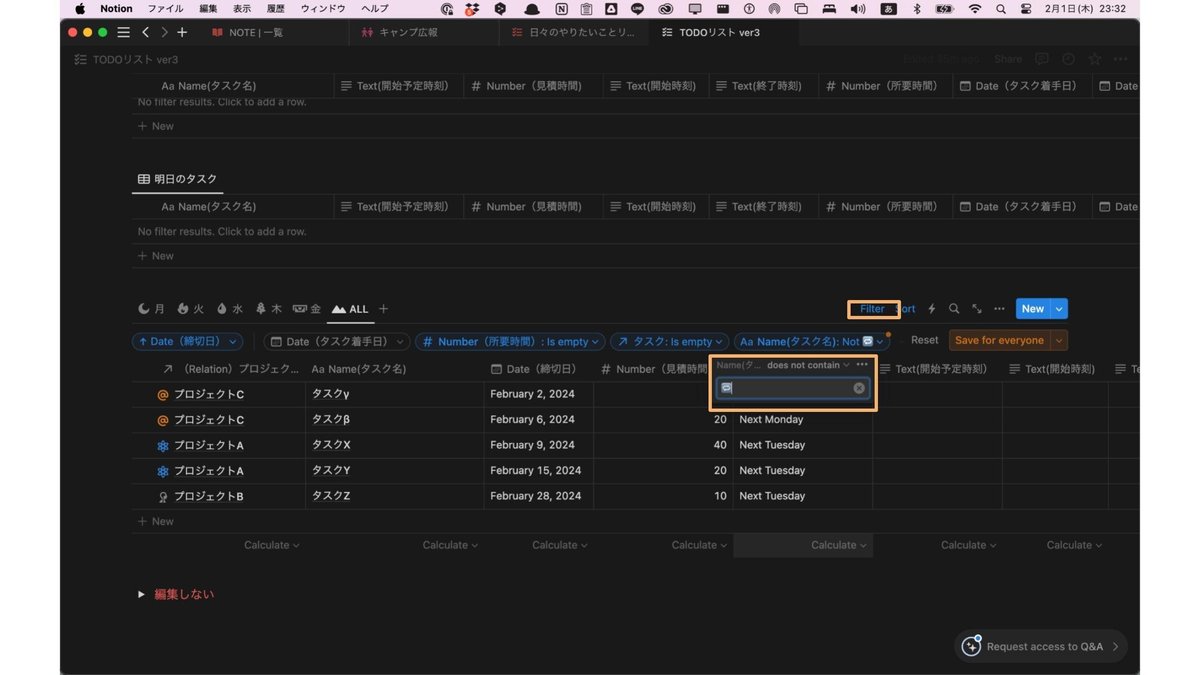
正直まだまだ言えてないこと・工夫もたくさんありますが、これで私の週間管理テンプレートの紹介はおわりです。時間が有限すぎます。
なにか一つでも、皆さんのNotionカスタマイズの参考になっていれば嬉しいです!
2/10(土)公開予定の記事予告
3週連続でNotionの記事を書いてきましたが、一旦Notion離れして、次回は「メンターをする上で、何を気を付けると上手く進むか」というテーマの記事を、2/10(土)20時ごろに更新します。
この記事を奇跡的に見つけてくれた皆さん、ぜひ一期一会の気分でフォローいただけるととても嬉しいです。同じく記事を書いてる方は、執筆仲間が欲しいのでフォロバさせてください。
「スキ」などもしてもらうと大変励みになります!どうぞ今後ともよろしくおねがいします!
要望があればNotion記事もまた出したいと思っています。希望に答えられるかわかりませんが、もしこんな記事読みたい!などありましたら、コメントでお伝えください。
Notion仲間の皆さん、お互いにより良いNotion使い手を目指していきましょう〜。
いただいたお金は、執筆に役立つ書籍類を購入するための足しにさせていただきます。 少し懐に余裕があり、成長途上のNOTEを応援したい気分の方がもしいらっしゃいましたら、サポートいただけると飛んで喜びます🙇
